An альбом це група галерей, якими ви можете поділитися з будь-ким публічно чи приватно.
Наприклад, якщо ви знімали весілля для клієнта, ви можете створити альбом для цього клієнта та включити в нього кілька галерей, щоб охопити всі події, які ви знімали.
У цій статті:
Додати альбом:
Від Інформаційна панель студії, натисніть на Галереї клієнтів (1) і Додати альбом (2).

Крім того, ви також можете скористатися опцією пошуку студії.
- Що натомість? Створіть віртуальну версію себе у Додати альбом (1) на панелі пошуку.
- З пов’язаних результатів виберіть Додати альбом клієнта (2).

- Тепер ви побачите вікно, де ви зможете вказати свій Назва альбому (1) і виберіть Налаштування альбому (2).
- Натисніть на Advanced Settings (3), щоб переглянути додаткові параметри.

У розділі «Додаткові налаштування» ви побачите такі параметри:
- вкажіть Дата події (4).
- Встановіть Дата закінчення терміну дії (5) альбому.
- Додайте теги (6), які використовуються для пошуку та фільтрації альбомів.
- перевірити Включити на сторінку списку альбомів (7), щоб відобразити альбом на сторінці перевірки.
- Натисніть на Створити альбом (8), щоб додати альбом.
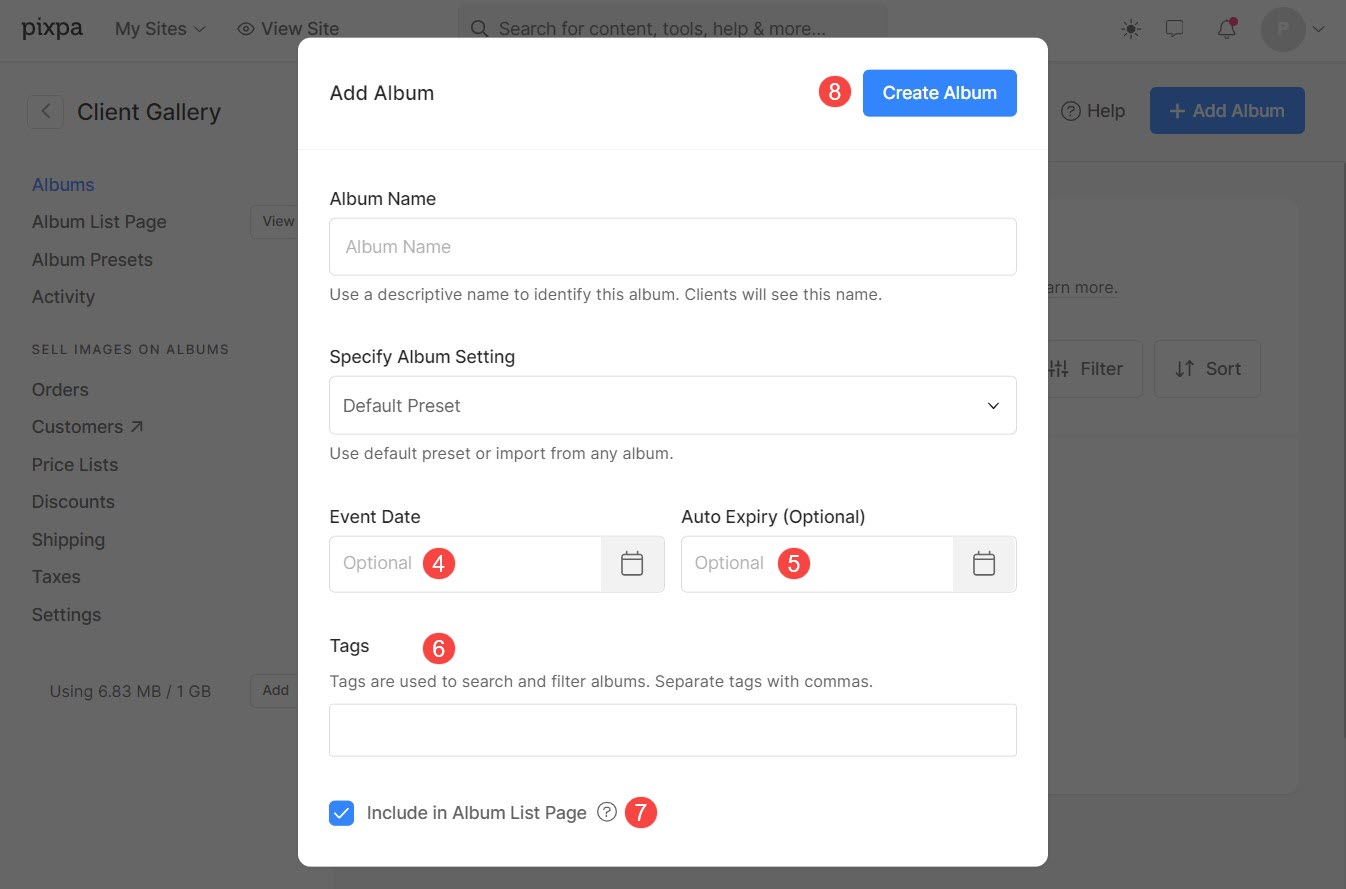
Це воно! Ваш альбом додано.
- За замовчуванням, a Галерея (9) буде додано в альбом.
- Ти можеш додати декілька галерей натиснувши Додати галерею (10) посилання.
- Тепер ви можете почати завантажувати свої зображення, натиснувши на Додати зображення (11) кнопка.
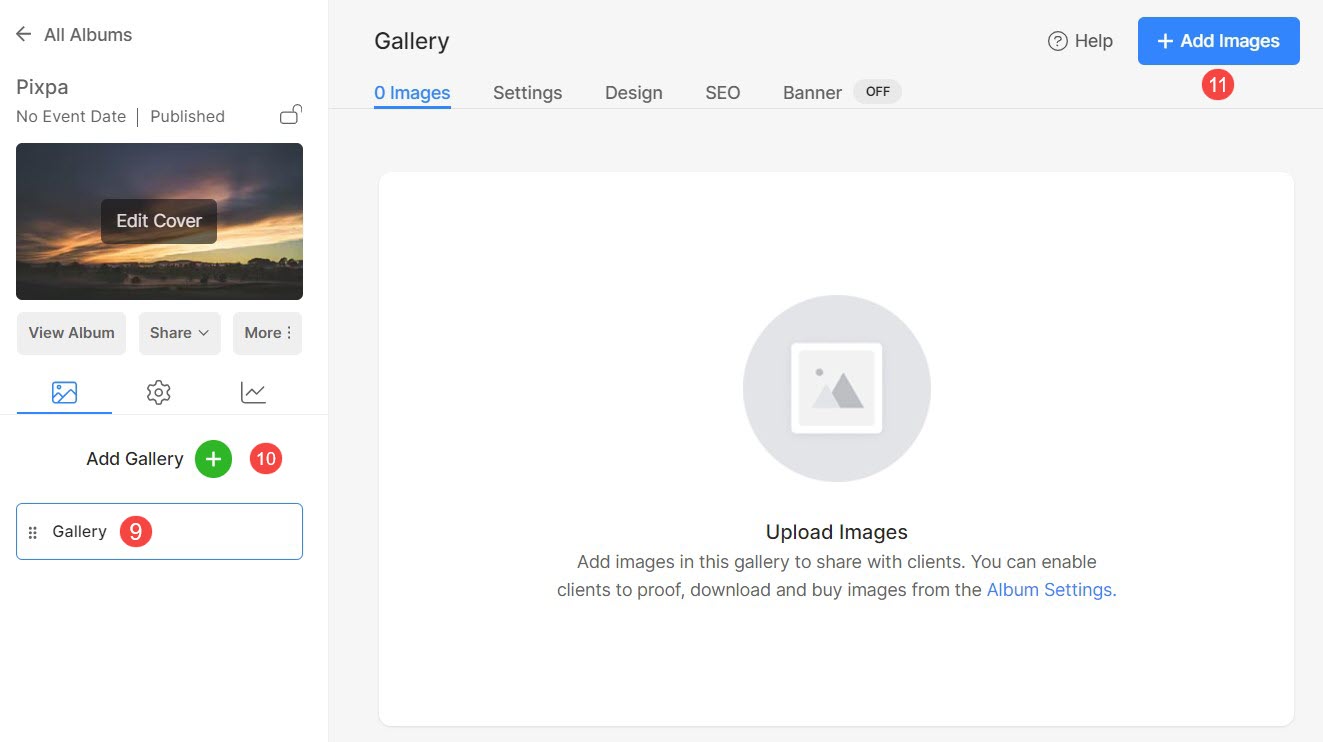
Керувати налаштуваннями альбому
Ти можеш керувати налаштуваннями наприклад «Налаштування альбому», «Конфіденційність», «Вибране та коментарі», «Завантаження», «Електронна комерція» та панель оголошень із Налаштування Вкладка.
- Перегляд Назва активного альбому якими ви зараз керуєте.
- Додайте або замініть Зображення обкладинки ялина альбом.
- Переглянути альбом перевірити зовнішній вигляд.
- Поділитися - Поділіться своїм клієнтом своїм альбомом електронною поштою. Ви можете отримати ідентифікатор альбому тут. Подивіться, як використовувати його.
- Переглянути інші параметри, наприклад Редагувати альбом, Переглянути активність та Видалити альбом.
- Налаштування альбому – Керуйте Назва альбому, дизайн, і Банер.
- Конфіденційність – Керуйте настройки конфіденційності альбому.
- Вибране та коментарі – Увімкнути/вимкнути вибране та коментарі для альбому та галерей.
- Завантаження – Увімкнути/вимкнути завантаження для альбому та галерей.
- Продавати зображення - Увімкнути/вимкнути магазин для конкретного альбому.
- Оголошення бар - Керуйте панеллю оголошень альбому.

Керування діяльністю альбому
Відстежуйте діяльність своїх клієнтів як вибране, завантаження, логіни тощо певного альбому.
- Вся активність - Перевірте всі повідомлення пов’язані з альбомом.
- логіни - Перегляньте дії входу вашого клієнта в альбомі.
- Вибрані - Перегляньте улюблену діяльність вашого клієнта в альбомі.
- Завантаження - Перегляньте активність завантажень вашого клієнта в альбомі. Ви можете переглядати повну галерею, окрему фотографію та завантаження, позначені улюбленими.
- Замовлення - Перегляньте будь-які замовлення/електронну комерцію в альбомі.
- Коментарі - Перегляд коментарів і керування ними в альбомі.

